
本节说明如何创建定位剖面/断面视图注解平面。定位剖面/断面视图注解平面是专门用来为2D绘图创建视图平面的。
定位剖面/断面视图由不平行的二维平面上的切割轮廓线定义。
示范操作如下:
1)打开文件Common_Tolerancing_Annotations_03.CATPart。
2)单击【Views/Annotations Plane】(视图/注解平面)工具栏内的【联合截面/剖切】按钮 。
。
3)定义是创建定位剖面还是断面视图。
4)单击【草图】按钮 ,绘制一个新草图作为剖切面。
,绘制一个新草图作为剖切面。
注意!进行到此步骤时,用户也可以选择一个已有的草图。此时,用户只能选择适合创建定位剖视图的草图。
5)选择如图9-12所示的表面。
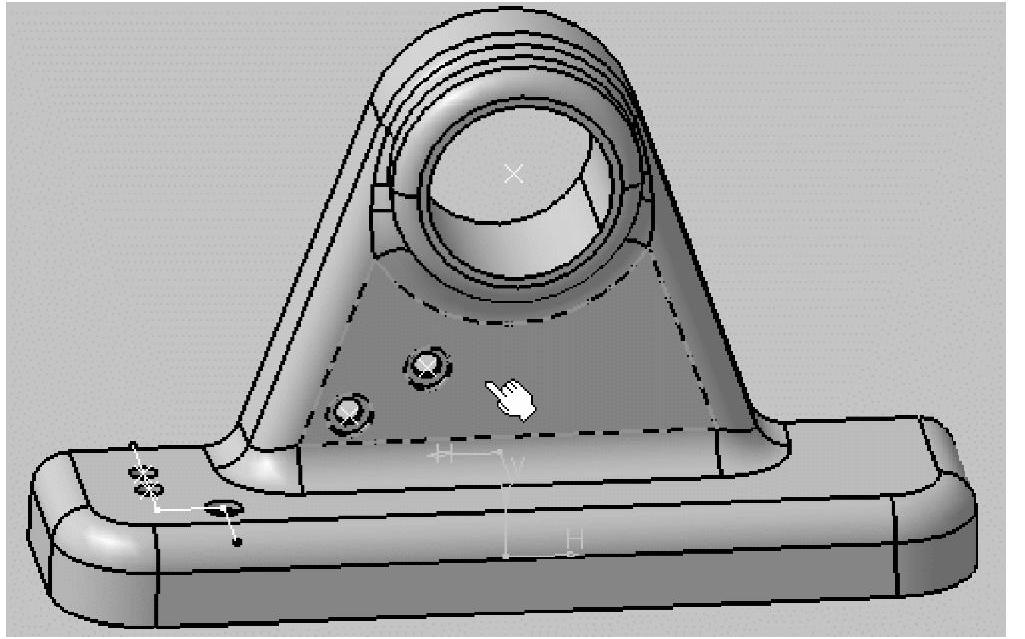
图9-12 选择的表面
本项功能使用户切换到【草图】工作台,定义切割轮廓草图。
6)单击【轮廓】工具栏内的【轮廓】按钮 。
。
7)绘制切割轮廓草图,如图9-13所示。(www.xing528.com)
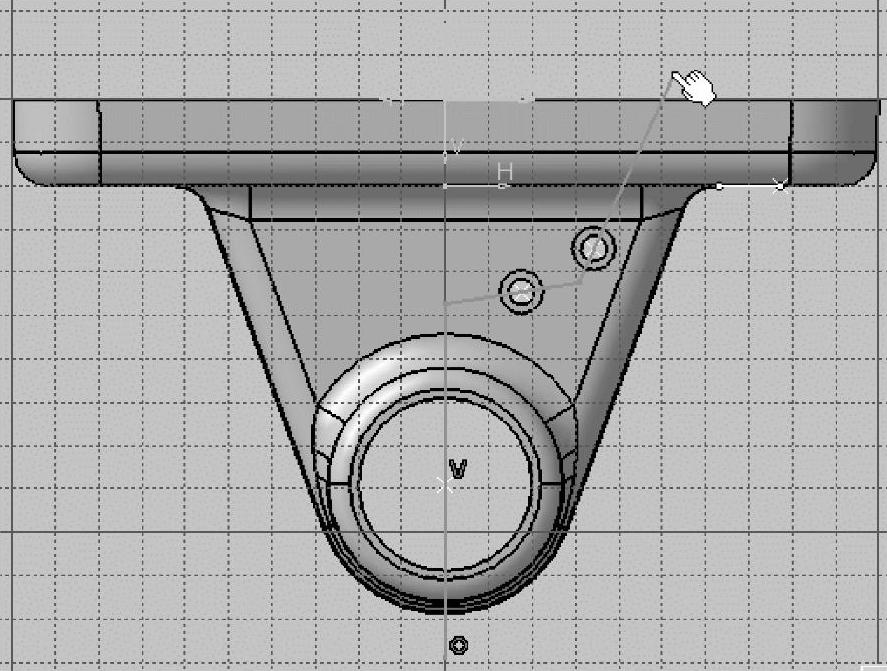
图9-13 绘制切割轮廓草图
注意!用户可以用尺寸线约束草图,使草图的位置符合零件的特征尺寸。
8)单击工具栏内的【退出工作台】按钮 ,退出【草图】工作台。新创建的草图【Sketch.16】显示在【Section View Creation】(剖面视图创建)工具栏内的【Profile】(轮廓)栏内,如图9-14所示。
,退出【草图】工作台。新创建的草图【Sketch.16】显示在【Section View Creation】(剖面视图创建)工具栏内的【Profile】(轮廓)栏内,如图9-14所示。
9)单击【Invert Normal】(反向法向)按钮,允许用户改变定位剖切面的法向,将法向改变到相反的方向。
10)单击对话框内的【确定】按钮。创建定位剖切面,并且出现在模型树上,如图9-15所示,它不能被激活。它由三个不同的剖视注解面组成,每一个可以单独激活,像单独创建的剖视剖面视图注解平面一样。
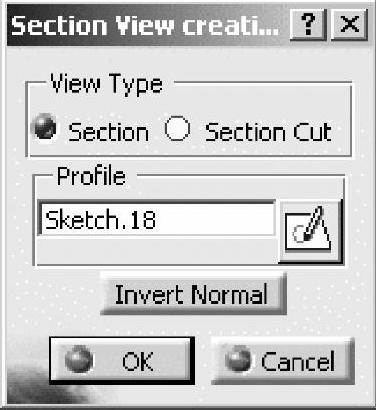
图9-14 【Section View Creation】工具栏
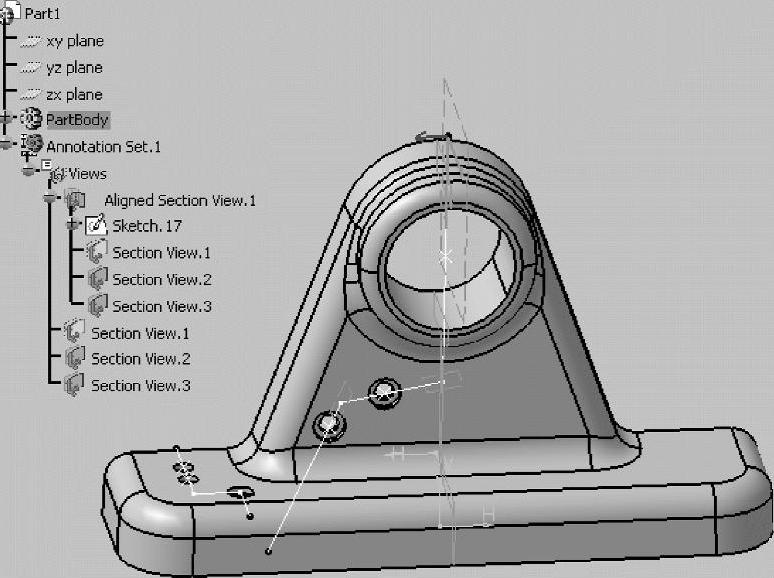
图9-15 创建定位剖切面,并且出现在模型树上
用户现在可以在每个剖切面上创建注解。如果把定位面抽取到【通用草图】工作台的2D视图,则所有每个组成视图的注解都会创建出来。
11)右键单击模型树上的【Aligned Section View.1】,在弹出的快捷菜单中选择【Invert Normal】(反向法向)选项,改变定位剖切面的法向。
注意!【Invert Normal】(反向法向)快捷命令只能在没有任何注解粘贴到定位剖面/断面视图注解平面时才有效;对定位剖面/断面视图注解平面的组件不能进行下面的操作:删除、反向法向、管理关联。
免责声明:以上内容源自网络,版权归原作者所有,如有侵犯您的原创版权请告知,我们将尽快删除相关内容。




